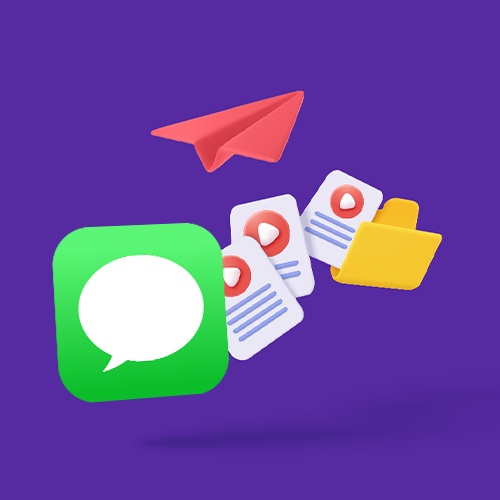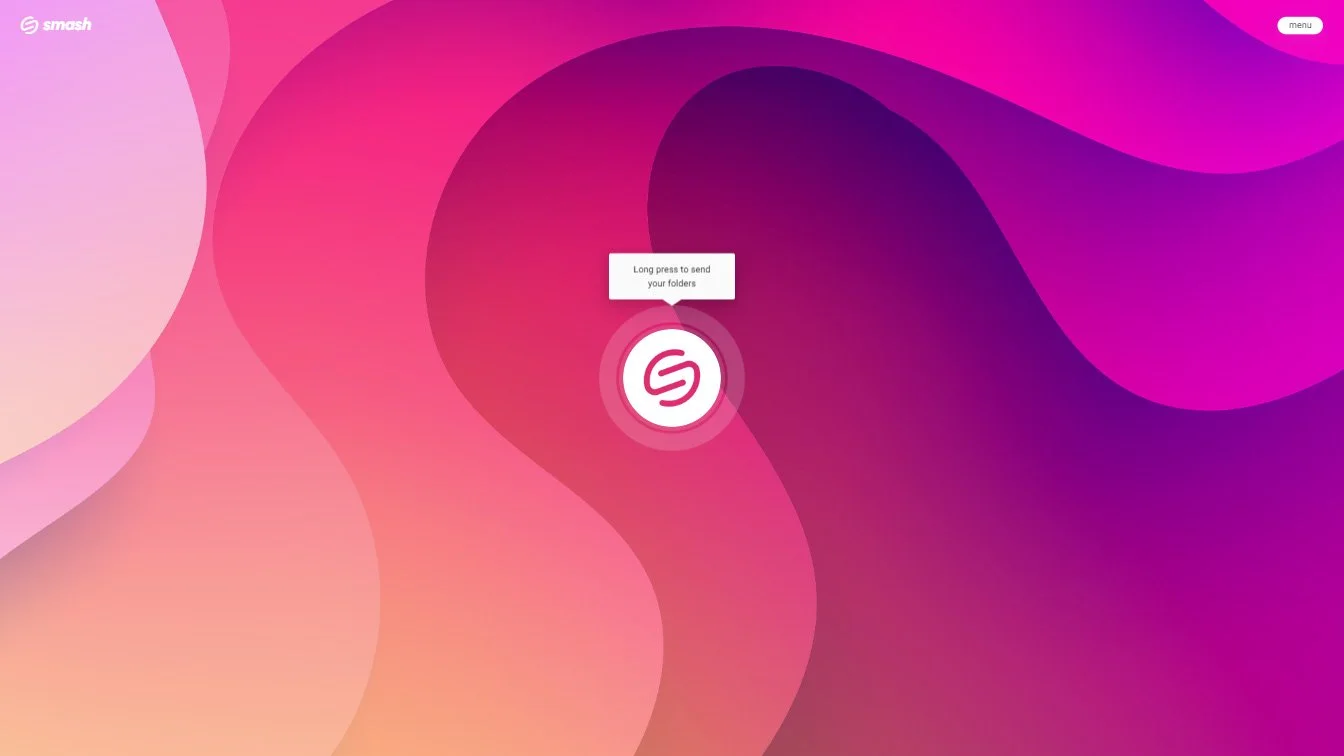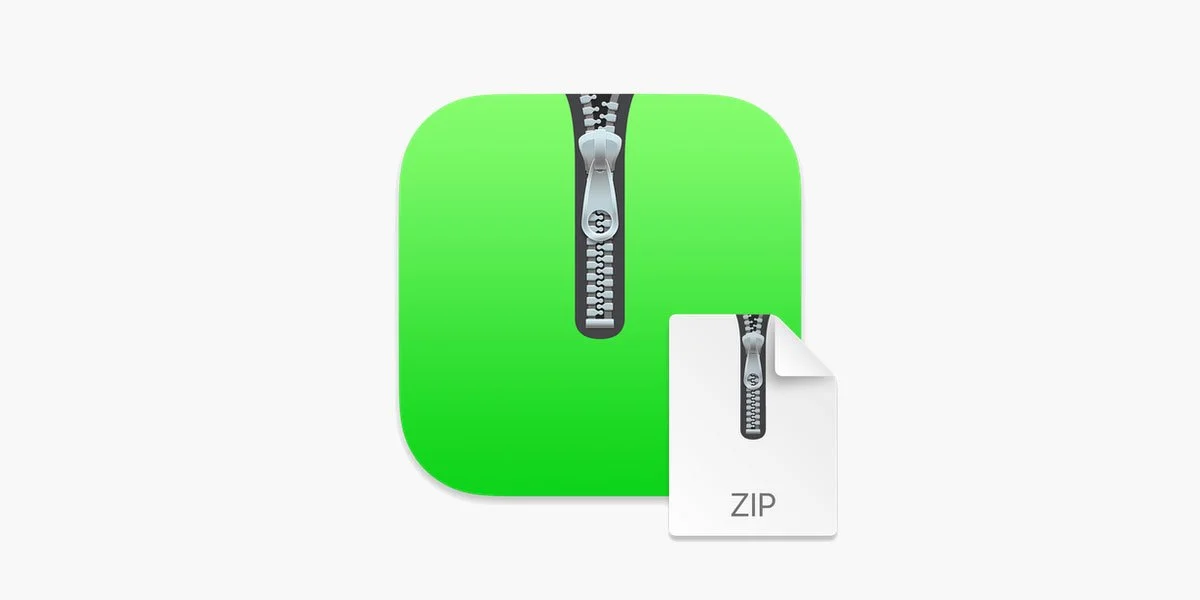Comment envoyer des fichiers vidéo volumineux sur iMessages ?
Ne laissez pas la limite de taille de fichier imposée par Apple pour Messages vous freiner - envoyez vos vidéos volumineuses gratuitement avec Smash dès aujourd'hui !
DANS CE GUIDE, VOUS ALLEZ LIRE LES 4 OPTIONS POUR TRANSFÉRER UN GRAND FICHIER VIDÉO AVEC IMESSAGE :
1. Smash
2. iCloud
3. Google Drive
L'application de messagerie native d'Apple, Messages, permet d'envoyer facilement à peu près n'importe quoi à n'importe quelle personne utilisant un appareil MacOS ou iOS. Grâce à ces petites bulles bleues, il est facile de déposer un texte, une image, un lien ou une vidéo et de l'envoyer à votre destinataire en quelques secondes. L'image arrivera en haute qualité et en pleine résolution pour être appréciée à l'autre bout, et c'est rapide, sécurisé et si facile à utiliser.
Sauf si vous essayez d'envoyer un fichier vidéo volumineux.
Lorsque vous essayez d'envoyer une vidéo de haute qualité via Messages, vous vous heurtez à une limite de taille de fichier de 100 Mo. Cela ne représente qu'environ 5 minutes de vidéo HD 1080p ou un peu plus d'une minute de film en qualité 4K. Étant donné que les iPhones d'Apple enregistrent des vidéos en 4K, il s'agit d'un frein important au partage des contenus de qualité qui peuvent être créés ou édités avec les appareils Apple. Alors, comment partager une vidéo de grande taille sur l'iPhone, par le biais de Messages ?
Il ne s'agira pas d'un transfert via mail (vous vous heurterez à une limite de 25 Mo) et bien qu'il existe d'autres moyens d'envoyer votre fichier volumineux en dehors de Messages, l'application est tellement pratique pour tout le reste qu'il serait bon de conserver toutes vos conversations et tous vos transferts au même endroit. Pas de panique, nous vous proposons quatre solutions pour envoyer votre vidéo là où elle doit aller.
Quatre façons de transférer un fichier vidéo volumineux avec iMessage
Il existe des moyens natifs et non natifs de transférer une vidéo volumineuse via Messages. Toutes vous aident à dépasser la limite de 100 Mo imposée aux transferts de fichiers, mais elles utilisent des moyens différents. Les quatre façons d'envoyer un fichier vidéo volumineux sont les suivantes :
Smash, un service de transfert de fichiers
iCloud, le service natif d'Apple cloud
Google Drive, un service de stockage de fichiers grand public concurrent mais leader sur le marché
Fonctionnalité de compression intégrée d'Apple
Nous pouvons évaluer chacun d'entre eux sur la base d'un certain nombre de critères, en particulier :
Coût
Vitesse
Sécurité
Impact sur la résolution ou la qualité
Impact sur l'environnement
Voyons comment ils s'additionnent.
1. Smash
Smash est un service de transfert de fichiers spécialement conçu pour envoyer des fichiers volumineux rapidement, en toute sécurité et sans problème, directement depuis Messages sur votre appareil iOS, iPadOS ou MacOS. Smash est unique parmi les services de transfert de fichiers car il n'y a pas de limite de taille de fichier pour les transferts, même pour la version gratuite. Cela signifie que Smash ne dégradera jamais votre résolution, n'enverra jamais une version médiocre de votre fichier vidéo et n'obligera personne à décompresser ou à dézipper le fichier qui arrive sur son ordinateur. Il s'agit avant tout d'être convivial des deux côtés du transfert, et voici comment y parvenir via Smash sur le web :
Allez sur le site web Smash et cliquez sur l'icône au milieu de l'écran.
Sélectionnez votre fichier vidéo volumineux et téléchargez-le sur Smash
Saisissez votre adresse mail pour suivre le transfert, puis copiez et collez l'URL unique.
Insérez votre URL dans Messages et appuyez sur Envoyer - dès que votre message arrive, le fichier est déjà disponible pour le téléchargement !
Avantages : C'est tellement simple, entièrement sécurisé et rapide comme l'éclair. Vous n'avez pas besoin d'un abonnement à cloud et vous n'avez jamais à craindre que le fichier perde sa résolution ou soit corrompu lorsqu'il est décompressé. Et surtout ? Aucune limite de taille !
Inconvénients : Il s'agit d'un service tiers, mais il existe des applications natives pour MacOS et iOS, de sorte qu'il fonctionne comme une application Apple.
2. iCloud
iCloud est le service de stockage de fichiers d'Apple sur le site cloud. Chaque propriétaire d'un compte Apple dispose au minimum d'un espace de stockage iCloud gratuit et il est également possible de payer pour en obtenir davantage. Si votre contenu vidéo est synchronisé avec Apple cloud, que ce soit par le biais d'Apple Photos ou d'un dossier iCloud sur votre appareil, il est facile de partager un lien vers ce gros fichier vidéo. Déposer ce lien dans Messages est un simple copier-coller à partir d'un clic droit sur MacOS ou d'un appui long sur votre appareil iOS ou iPadOS. Voici comment procéder :
Ouvrez votre application Photos ou votre dossier iCloud et sélectionnez le fichier vidéo que vous souhaitez partager.
Cliquez avec le bouton droit de la souris ou sélectionnez l'icône de partage, puis dans Options, sélectionnez Lien iCloud et appuyez sur Terminé.
Allez dans Messages et copiez-collez l'URL dans votre bulle, puis envoyez !
Avantages : Si votre dossier Photos ou d'autres dossiers iCloud sont synchronisés, il est facile d'envoyer une vidéo : quelques pressions ou clics et le tour est joué.
Inconvénients : Vous devrez payer pour de l'espace iCloud lorsque vous serez à court de la petite quantité qu'Apple offre aux détenteurs de comptes, et vous devrez vous assurer que vos dossiers sont synchronisés pour ressentir la magie du "tout fonctionne" d'Apple.
3. Google Cloud
Google Drive est l'équivalent d'iCloud d'Apple. Tout comme le produit de Cupertino, Google Drive est un service de stockage de fichiers qui offre de l'espace gratuit aux utilisateurs et des abonnements onéreux à ceux qui ont besoin de plus d'espace. Bien qu'il ne soit pas conçu pour partager des fichiers volumineux comme Smash , il est possible de télécharger un fichier vidéo volumineux depuis votre Mac, iPhone ou iPad vers Google Drive, puis de partager facilement un lien vers ce fichier. Il y a quelques inconvénients - votre fichier restera sur cloud jusqu'à ce que vous le supprimiez en brûlant du carbone pendant tout ce temps, et vous devrez télécharger le fichier vidéo vous-même au lieu de bénéficier d'une synchronisation en arrière-plan sur iCloud - mais cela peut fonctionner et fonctionne effectivement. Voici comment procéder :
Ouvrez votre Google Drive sur drive.google.com
Téléchargez votre fichier vidéo sur Google Drive - assurez-vous d'avoir suffisamment d'espace dans votre Drive !
Lorsque le téléchargement est terminé, cliquez avec le bouton droit de la souris ou sélectionnez le fichier sur votre iDevice, puis sélectionnez Partager.
Réglez vos paramètres de partage (afficher, modifier), puis copiez le lien, avant de le coller dans votre bulle Messages.
Avantages : Le stockage de vos fichiers vidéo volumineux sur les serveurs de Google vous permet d'économiser de l'espace sur votre appareil Apple, et il est facile de partager le fichier avec plusieurs personnes en copiant et en collant le même lien.
Inconvénients : Il y en a quelques-uns. Vous payez pour l'espace de stockage, votre fichier sera gravé sur les serveurs de Google longtemps après avoir été envoyé, il s'agit d'une option tierce et vos paramètres de partage sont essentiels pour garder le contrôle de votre fichier vidéo.
4. Compression native
Apple a intégré une fonctionnalité de compression en natif dans MacOs, ce qui facilite l'envoi d'un fichier compressé depuis votre appareil Apple. Quelques clics suffisent pour transformer votre gros fichier vidéo en un dossier d'archive zip compressé, et si vous parvenez à le ramener sous la barre des 100 Mo, vous pourrez le déposer sans hésiter dans la bulle Messages. Il existe toutefois quelques problèmes potentiels : premièrement, vous ne parviendrez peut-être pas à réduire la taille du fichier à moins de 100 Mo et vous resterez bloqué ; deuxièmement, la compression et la décompression d'un fichier ne sont pas sans risque et vous pourriez corrompre votre fichier au cours du processus ; troisièmement, vous dépendez de la capacité de votre destinataire à décompresser ou dézipper votre fichier à l'autre bout du fil. Mais laissons cela de côté, et voici comment procéder :
Sélectionnez le fichier vidéo ou le dossier si vous avez d'autres fichiers associés tels que des sous-titres.
Cliquez avec le bouton droit de la souris sur le fichier ou le dossier, puis choisissez Compresser.
Apple zippera le fichier ou le dossier et déposera une archive dans le même dossier que celui où il se trouve.
Si le nouveau dossier zip fait moins de 100 Mo, déposez-le dans Messages et envoyez-le comme d'habitude.
Avantages : Il suffit de quelques clics et vous évitez la limite de taille de fichier de 100 Mo en utilisant l'un des outils écologiques d'Apple.
Inconvénients : Vous risquez d'endommager le fichier vidéo, votre destinataire devra le décompresser et ne sera peut-être pas en mesure de le faire, et vous ne pourrez peut-être pas le réduire à moins de 100 Mo.
La meilleure façon d'envoyer un fichier vidéo volumineux avec des messages
En examinant les quatre options, il est clair qu'il y a un gagnant : Smash! Examinez les différentes options et comparez-les dans le tableau ci-dessous :
| Smash | iCloud | Google Drive | Compresser/Zip | |
|---|---|---|---|---|
| Coût | Gratuit | Gratuit ou abonnement | Gratuit ou abonnement | Gratuit |
| Vitesse | ***** | ***** | **** | ***** |
| Sécurité | ***** | ***** | ***** | **** |
| Résolution/Qualité | ***** | ***** | ***** | *** |
| Impact sur l'environnement | ***** | *** | *** | ***** |
Seul le site Smash réunit toutes les conditions nécessaires au transfert d'une vidéo volumineuse par Messages :
Il est gratuit de transférer un fichier vidéo de n 'importe quelle taille à n'importe qui et à n 'importe quel moment.
Il est rapide comme l'éclair - dès que votre fichier est téléchargé, il est prêt à être téléchargé.
Il sécurise vos fichiers au moyen de la norme AES (Advanced Encryption Standard) 256 bits et utilise les protocoles SSL/TLS (Secure Sockets Layer/ Transport Layer Security) pour protéger les données pendant le transfert entre l'application et les serveurs.
La qualité de votre vidéo n'est jamais affectée - ce que vous téléchargez est ce que vous envoyez, aucune compression n'est nécessaire.
Il est respectueux de l'environnement - lisez comment Smash se compare à mail et cloud en matière de stockage écologique.
Vous pouvez essayer Smash gratuitement sur le portail web ou sur l'une des applications dédiées pour iOS ou Mac. Vous n'avez pas besoin d'un compte pour commencer, vous n'avez pas besoin de payer un abonnement, et vous n'avez pas besoin d'éditer votre fichier vidéo à moins de 2 Go comme d'autres services de transfert de fichiers : Smash est gratuit, quelle que soit la taille de votre vidéo !
Besoin d'envoyer des fichiers vidéo volumineux sur iMessages ?
Utilisez Smash, c'est sans limite de taille de fichiers, simple, rapide, sécurisé et gratuit.
Foire aux questions
-
C'est vrai : sur Smash, il n'y a aucune limite à la taille du fichier que vous envoyez avec Smash. Quelle que soit la taille de votre fichier vidéo, Smash peut l'envoyer là où vous le souhaitez, en toute sécurité et à la vitesse de l'éclair.
-
Absolument. Smash crypte votre transfert à l'aide de protocoles leaders sur le marché, et vous pouvez utiliser des protections par mot de passe supplémentaires pour être encore plus sûr que la personne qui télécharge votre fichier est bien celle que vous voulez qu'elle télécharge. Encore mieux ? Cette protection par mot de passe n'est pas une mise à niveau payante, elle est gratuite pour chaque utilisateur.
-
C'est gratuit comme la bière - vous ne paierez pas un centime pour utiliser Smash afin de transférer une vidéo volumineuse par l'intermédiaire de Messages. Il existe un niveau premium à l'adresse Smash qui offre des fonctionnalités supplémentaires, ainsi qu'une API pour les développeurs, moyennant un abonnement. Mais envoyer une vidéo depuis votre appareil Apple via Messages ? C'est gratuit, quelle que soit la taille du fichier.